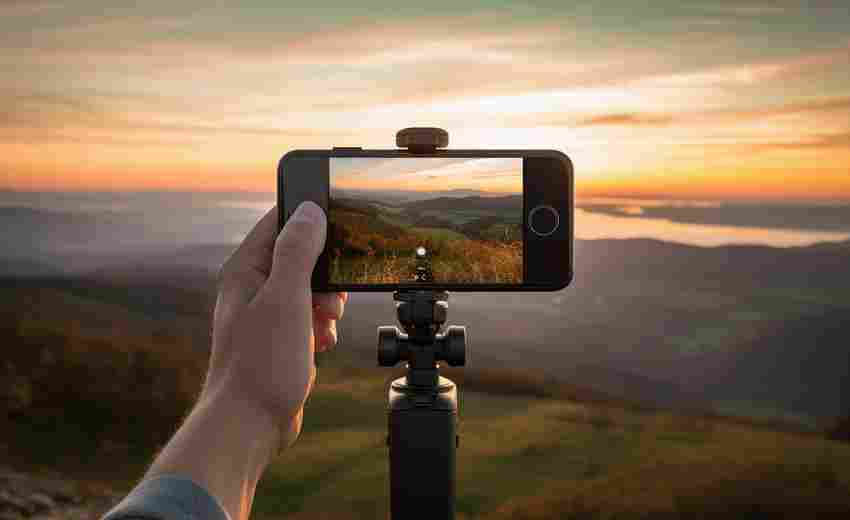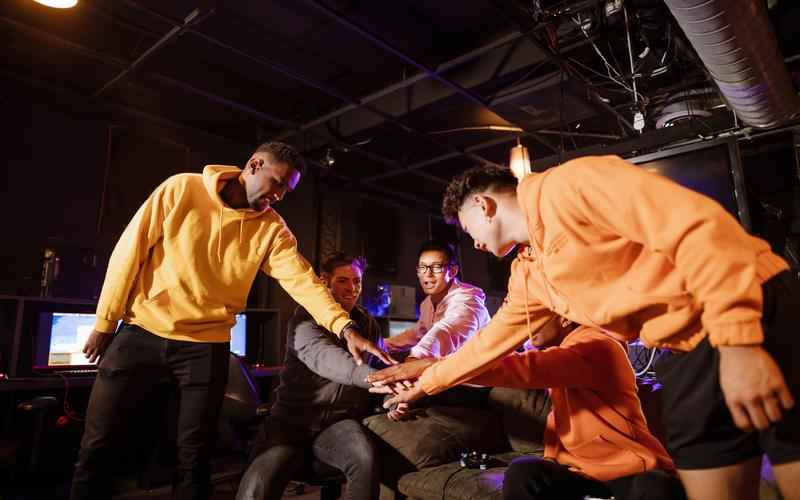OPPO手机应用数据与缓存清理指南
随着手机应用功能的不断丰富,存储空间不足、运行卡顿等问题逐渐成为用户高频痛点。据OPPO官方社区调研数据显示,超过60%的用户反馈手机使用半年后出现明显性能下降,其中应用缓存与冗余数据堆积是核心诱因。为帮助用户高效释放存储资源,本文从基础操作到深度优化,系统梳理OPPO手机应用数据与缓存清理的完整解决方案。
基础清理方法
OPPO手机内置的「手机管家」是入门级清理工具的首选。通过「一键优化」功能,系统自动扫描缓存文件、广告垃圾及卸载残留,用户点击确认即可完成初步清理。该功能尤其适合快速释放日常使用产生的碎片化垃圾,例如浏览记录、临时下载文件等。
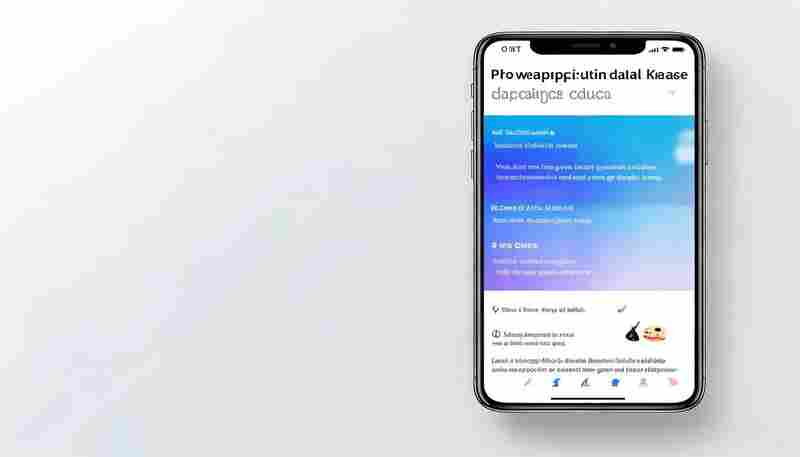
值得注意的是,「应用管理」中的「存储占用」功能可进一步细化清理。以微信为例,进入「设置-应用管理-微信-存储占用」后,用户可单独清除聊天图片、视频缓存或全部数据,避免误删重要聊天记录。此方法适用于高频使用的社交类应用,既能保留核心数据,又能精准释放空间。
应用专项清理
针对占用空间较大的应用,OPPO提供专项清理方案。在ColorOS 12及以上系统中,长按桌面应用图标进入「应用信息」,选择「存储占用」后点击「清除缓存」,可快速清理非必要数据。对于系统级应用(如浏览器),需通过「设置-系统应用设置-浏览器-清除数据」路径操作,该方式能彻底清除包括历史记录、表单信息在内的敏感数据。
部分用户反馈清理后应用登录信息丢失,这与选择「清除数据」而非「清除缓存」直接相关。建议优先使用「清除缓存」功能,仅当应用出现异常时再选择「清除数据」,并提前备份账号密码。
系统级优化策略
系统层面的优化可从根本上减少数据堆积。开启「设置-电池-应用耗电管理」中的禁止后台自启动功能,能有效降低应用自动生成缓存文件的频率。例如短视频类应用在后台运行时,每小时可能产生50-100MB的临时文件。
对于照片、视频等大文件,建议启用「云空间」自动备份功能。ColorOS 13系统新增「智能清理建议」,当本地存储低于10%时,系统自动提示将30天未访问的文件上传至云端,实测可释放约15%的存储空间。
深度清理技巧
通过「文件管理」搜索关键词能挖掘隐藏垃圾。输入「cache」「temp」等常见缓存文件夹名称,可定位应用遗留的深层垃圾。例如部分游戏应用卸载后仍会保留500MB以上的用户配置文件,手动删除这些文件可提升清理效率。
进阶用户可尝试Recovery模式下的双清操作。关机后同时按住电源键和音量减键进入恢复模式,选择「清除数据/恢复出厂设置」与「清除缓存分区」,此方法适用于系统级故障修复,但会完全重置手机数据,操作前必须通过本地备份或云服务备份重要资料。
注意事项与误区
清理过程中需警惕三类风险:一是误删系统文件导致功能异常,建议避免使用未经验证的第三方清理工具;二是过度清理影响应用性能,例如地图类应用离线数据包被清除后将无法离线导航;三是忽略数据备份造成信息丢失,OPPO「手机搬家」功能支持跨设备数据传输,可作为清理前的标准化备份方案。
部分用户存在「清理越频繁越好」的认知偏差。实测数据显示,每周一次深度清理与每日快速清理相结合,能实现存储空间与使用体验的最佳平衡。ColorOS系统内置的「自动清理计划」可根据使用习惯智能安排清理时段,避免手动操作的繁琐。
上一篇:OPPO手机图案锁忘记密码时如何用SIM卡辅助解锁 下一篇:OPPO手机更新系统后微信分身删除方式变化